キーボードに存在しないスクロールロックやプリントスクリーン、ポーズ/ブレイク、アプリメニューボタン(右クリックメニュー)の代替キーを紹介する。
パソコンのメーカーによっては違う場合があるため、すべてに通用しないかもしれないが、試してみてほしい。

キーボードのキーに見慣れないマークがある場合、Fnキーと一緒に押すことで使えることがある。
キーボードをじっくり見て、見慣れないマークを探してみよう。
アプリメニュー(右クリックメニュー)
アプリメニュー(マウスで右クリックしたときに表示されるメニュー)を表示するには、Shift + F10 を同時押しする。
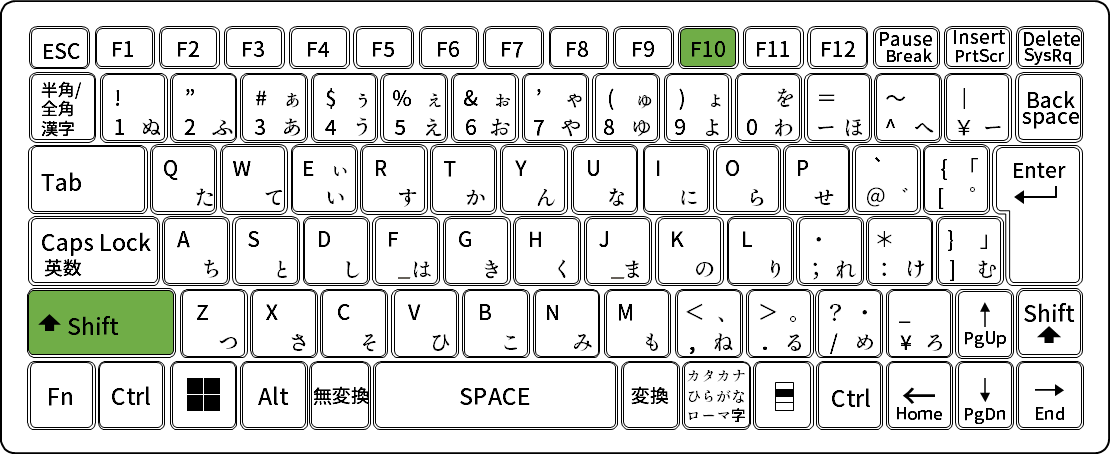
Excelだと、下記のようなメニューが表示される。
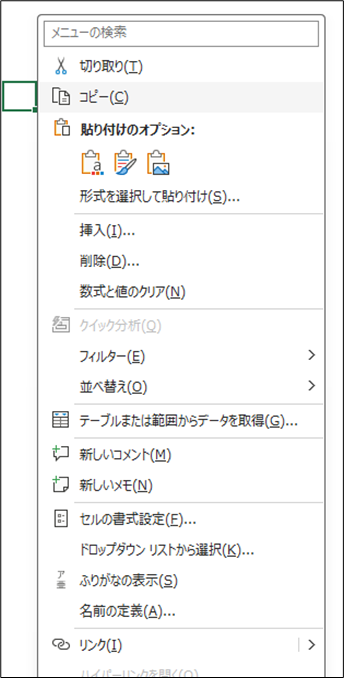
ScrollLock(スクロールロック)
Excelで矢印キーを押すと、セルに選択されたカーソルが移動するのではなく、全体がスクロールされる場合は、ScrollLock(スクロールロック)がオンになっている状態。このような場合に、スクロールロックをオフにするときに使用する。
代替のショートカットキーは、パソコンの機種によって異なる場合があるが、一例として Fn + Insert を同時押ししてみよう。
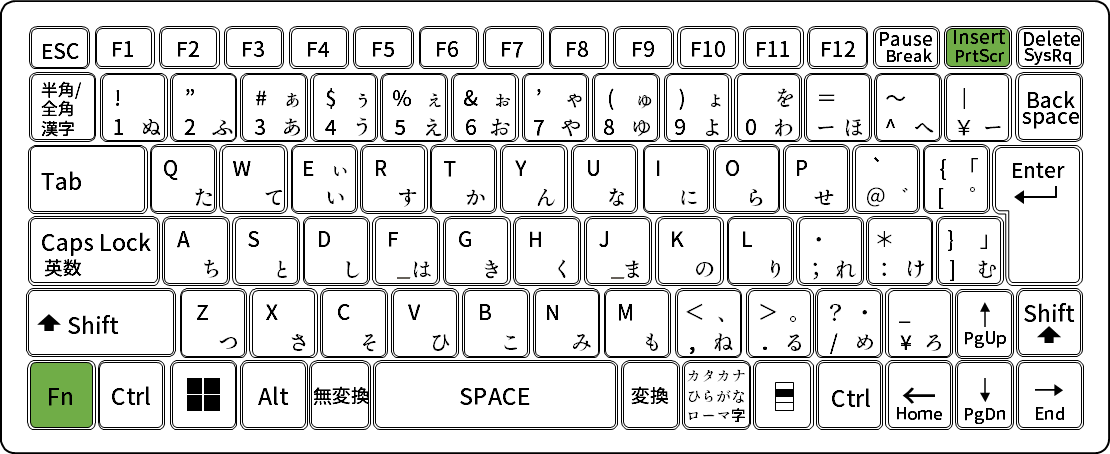
PrintScreen(プリントスクリーン)
PrintScreen(プリントスクリーン)は、スクリーンショット(画面コピー)するときに使用されるキー。こちらがない場合は、Windows + Shift + S を同時押しする。
こちらは、Windows共通の機能のため、どのメーカーの機種でも同じように操作することができる。
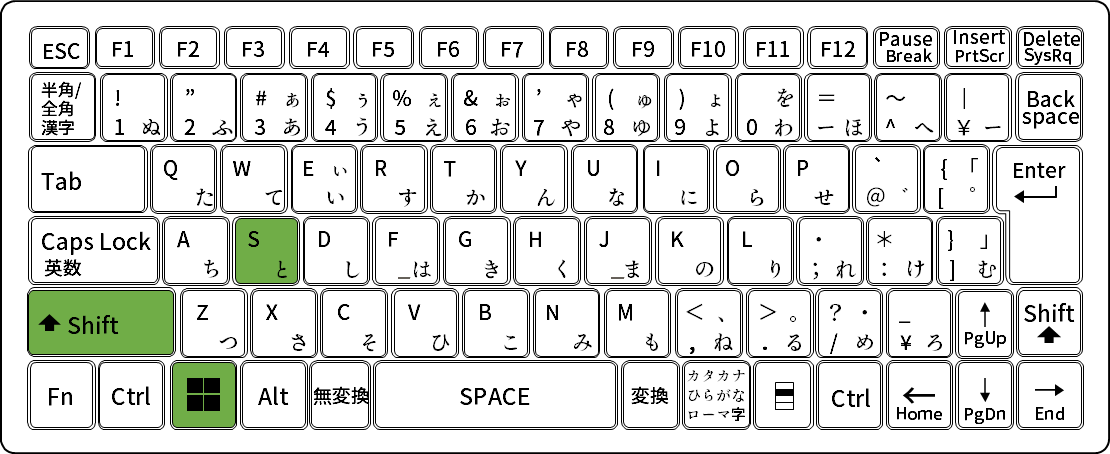
Pause/Break(ポーズ/ブレイク)
Pause/Break(ポーズ/ブレイク)は、一般的な使用方法であまり使われないキーであるが、プログラマーがデバッグ中にプログラムの実行を一時停止したりするときに使用する。これができない場合、無限ループに陥ったプログラムを止めることができない。
代替のショートカットキーは、メーカーや機種によって異なる。一例として、Ctrl + Scroll Lock や、Fn + P や、Fn + B がある。
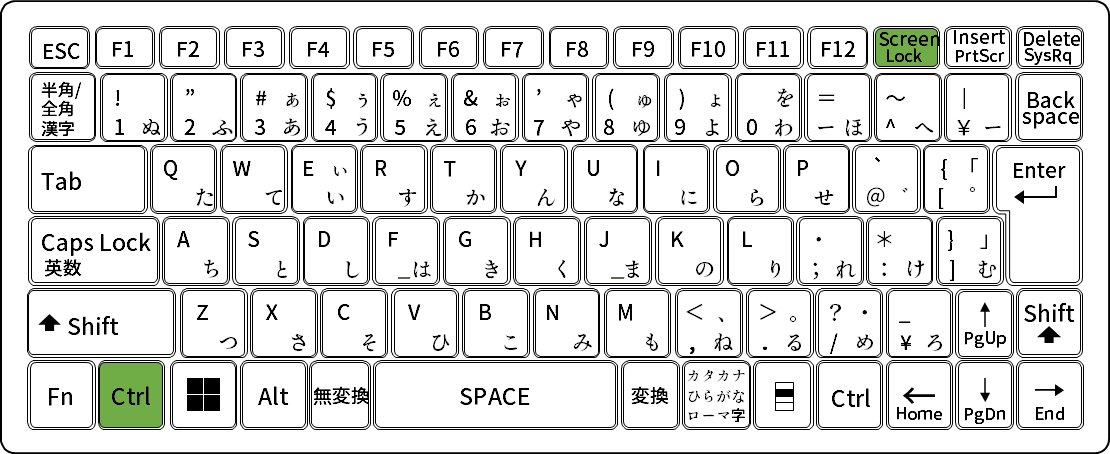
スクリーンキーボードを表示する
上記で解決しない場合は、スクリーンキーボードを表示して、スクリーンキーボードをクリックして操作する方法がある。
スクリーンキーボードを表示するには、Windows + Ctrl + O を同時押しする。
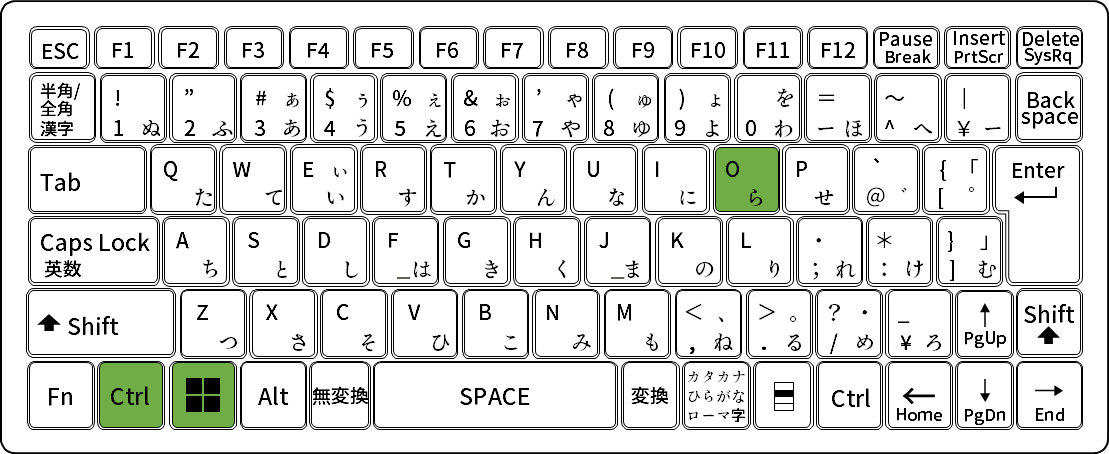
すると、下記のようなスクリーンキーボードが表示される。マウスを操作してキーを押す。
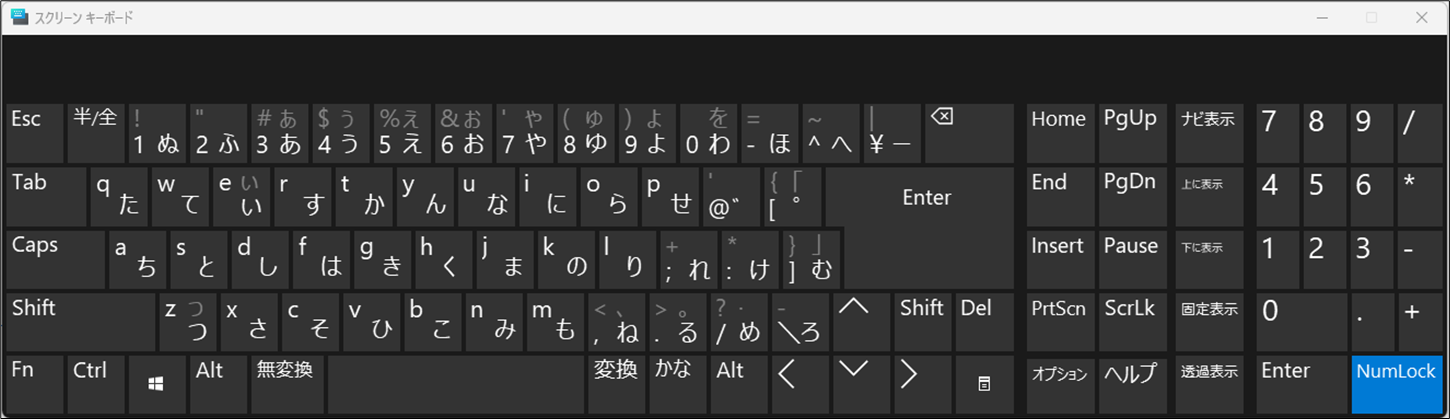
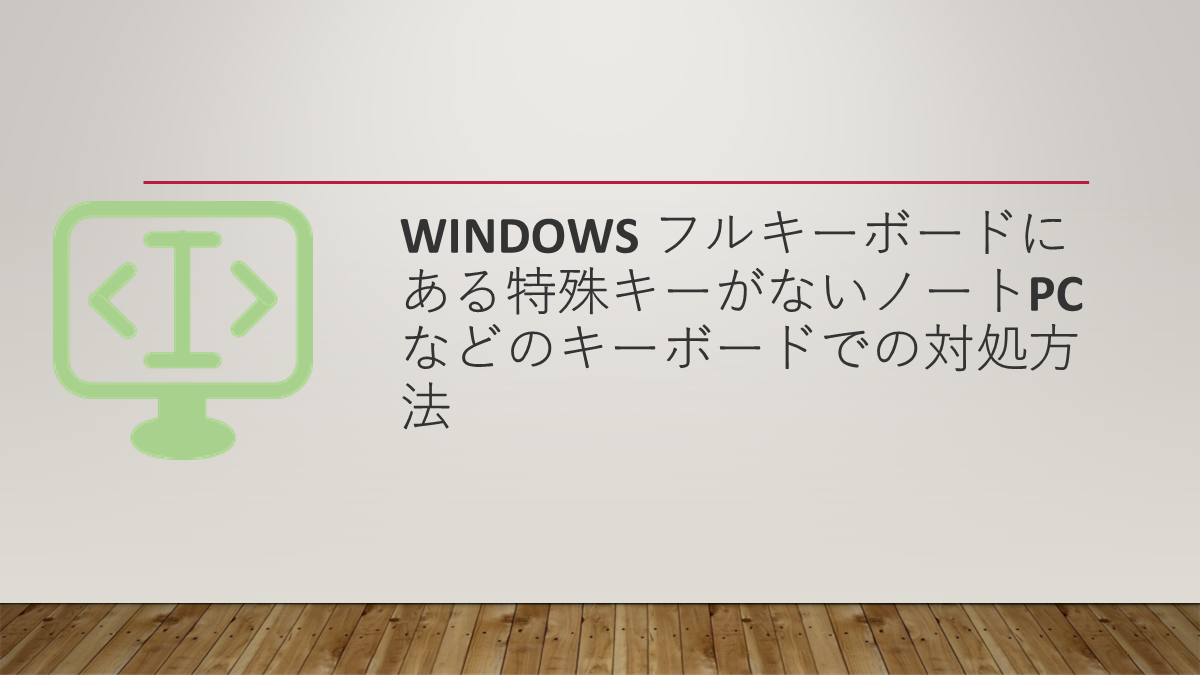
コメント